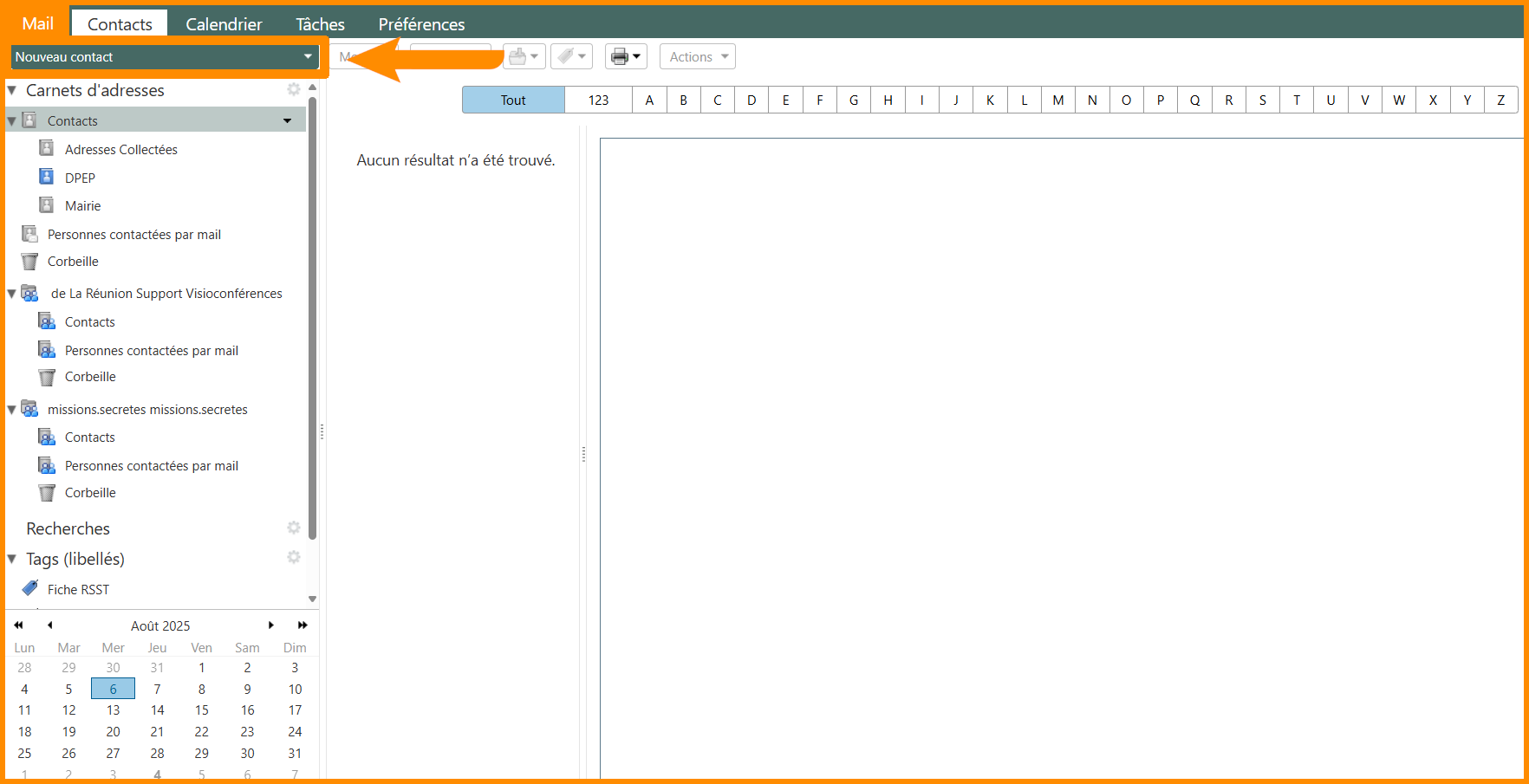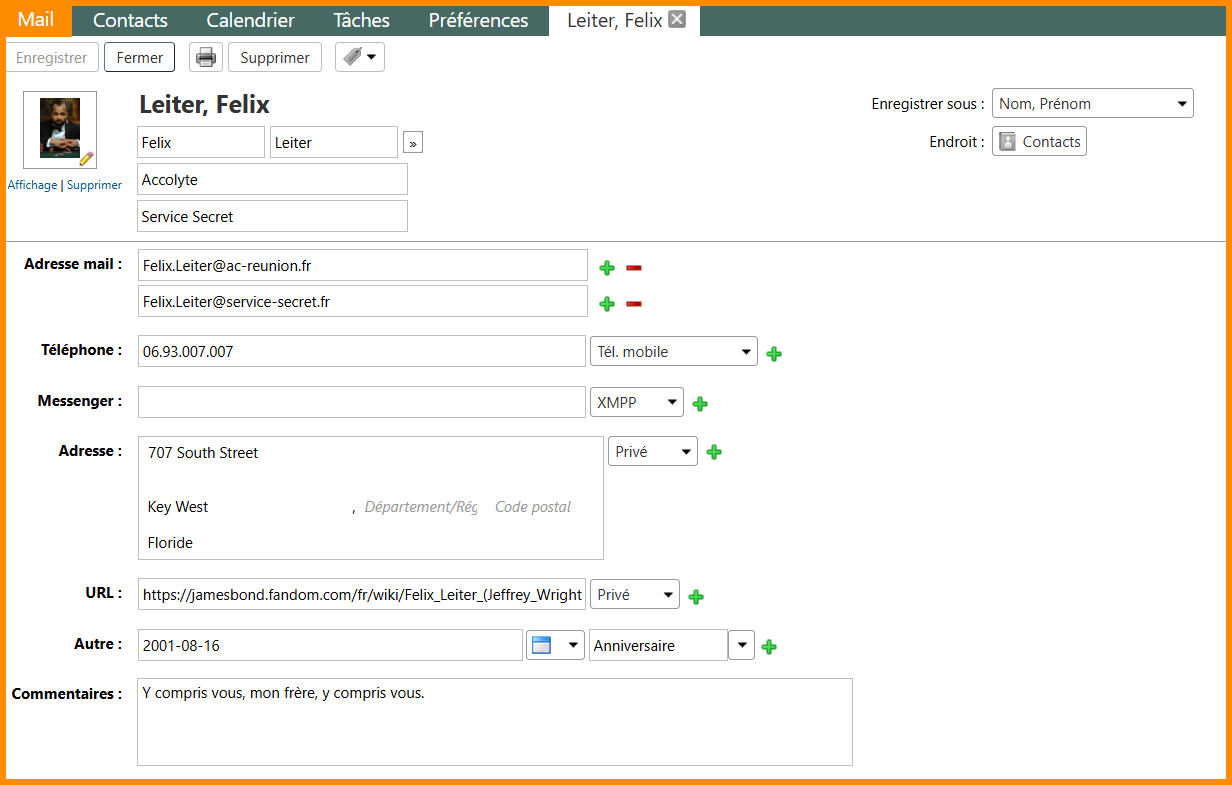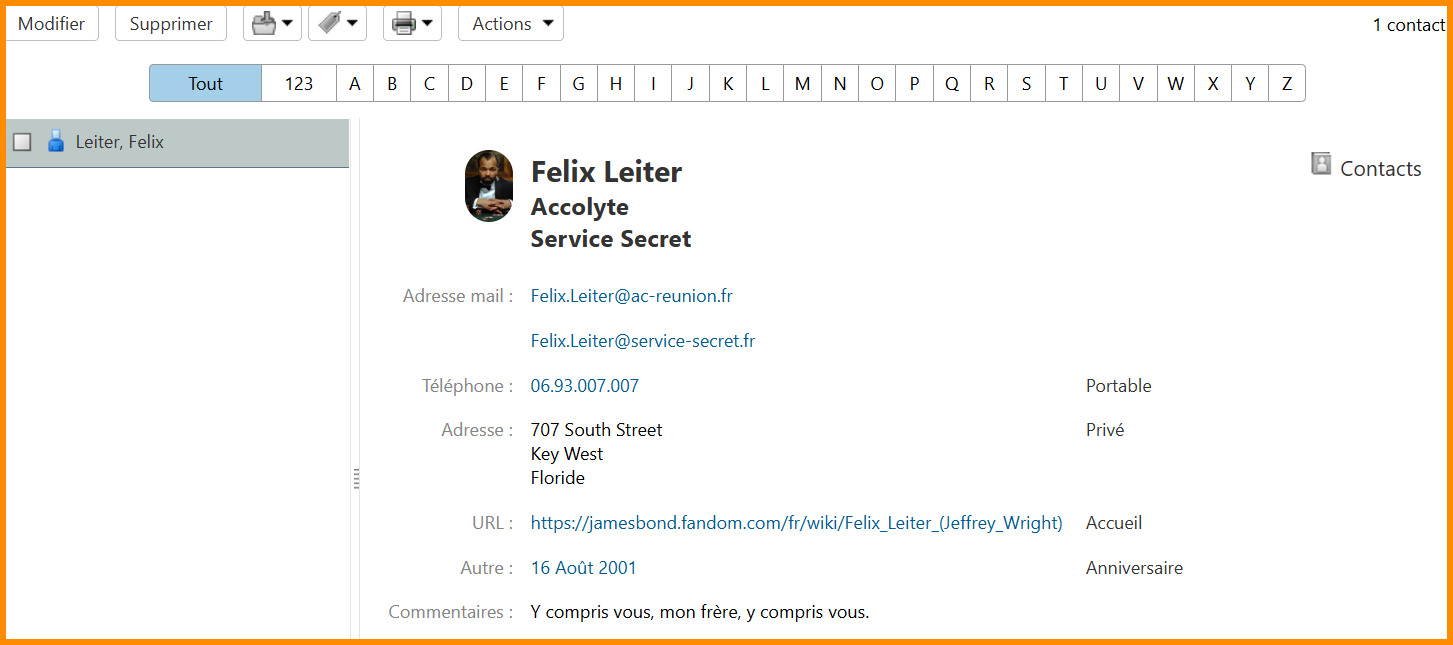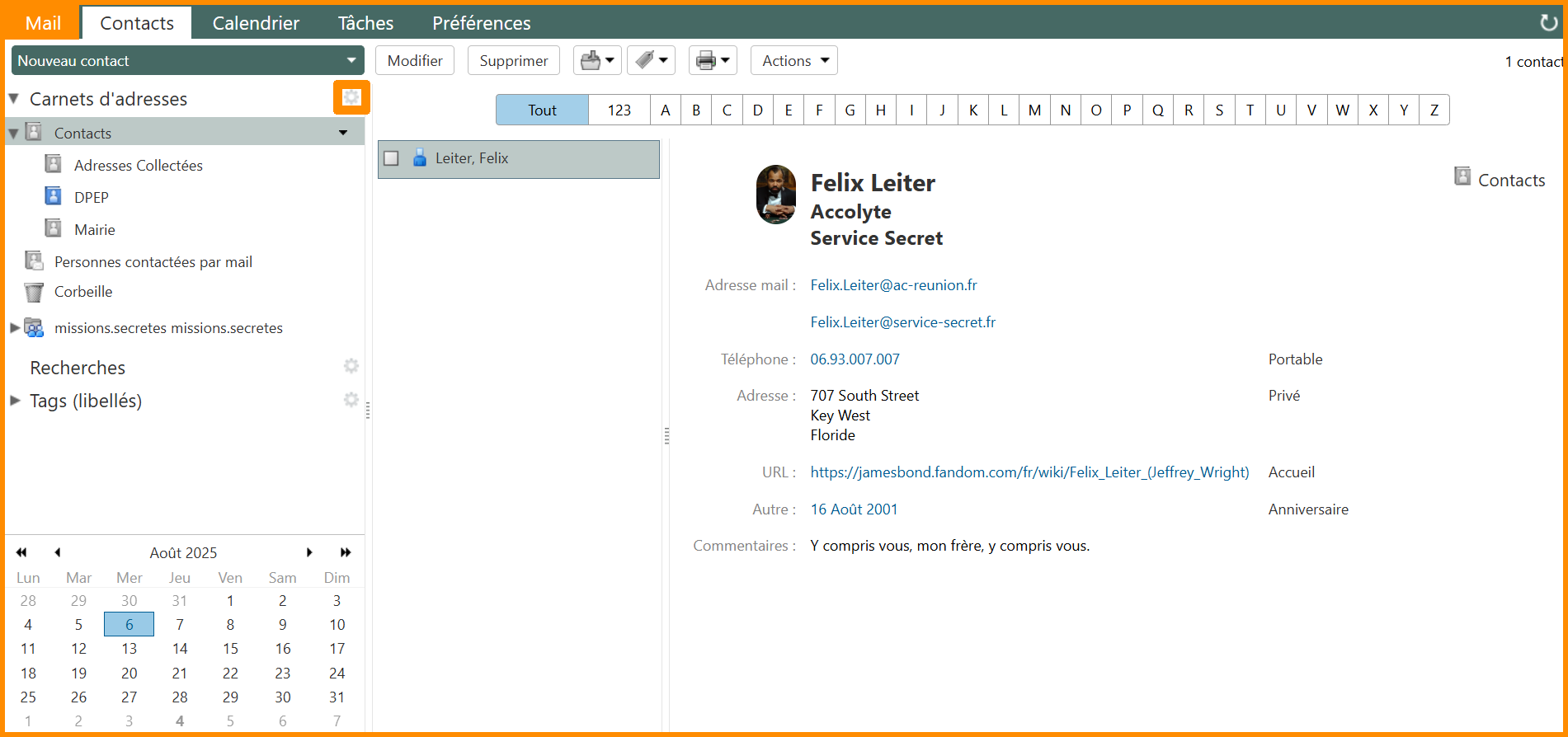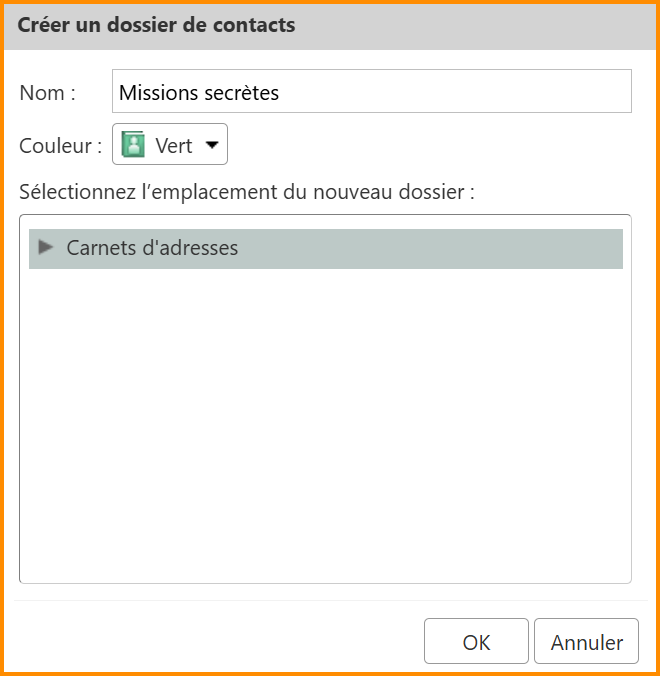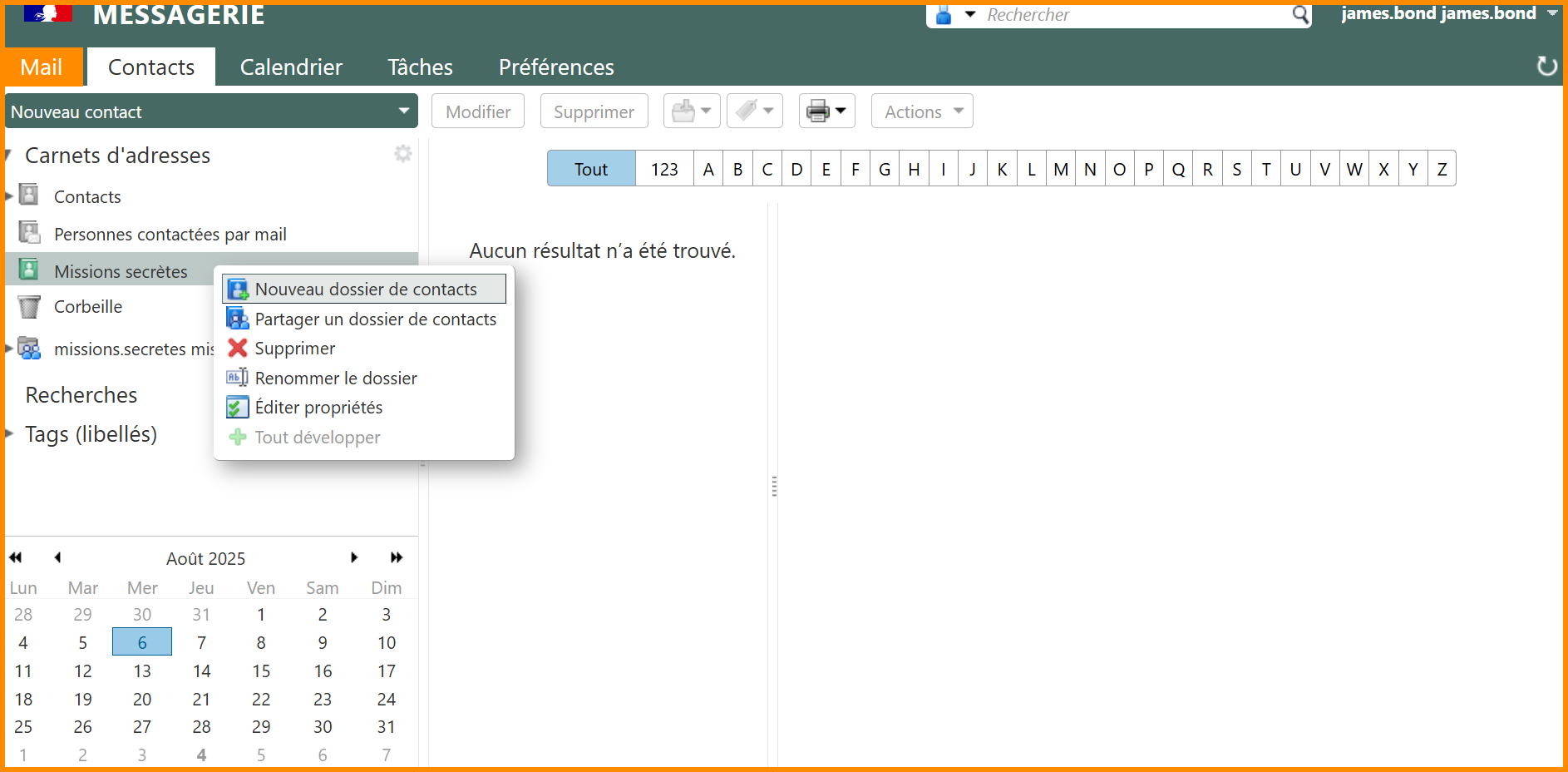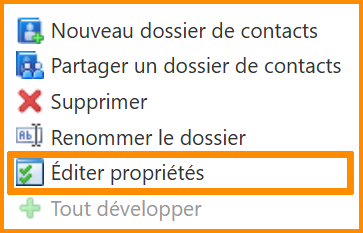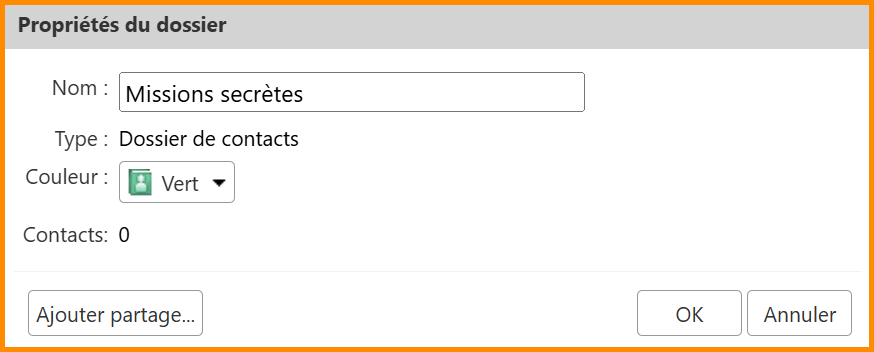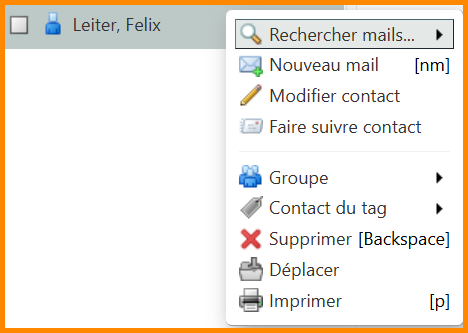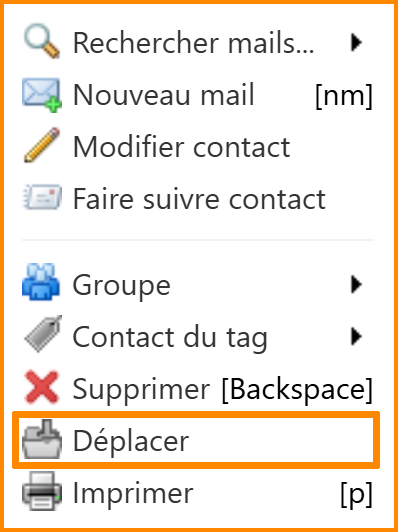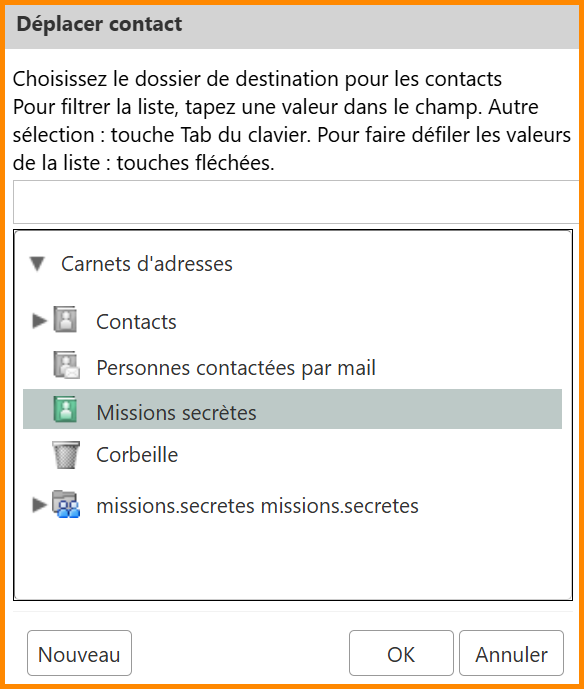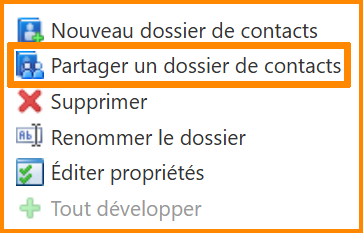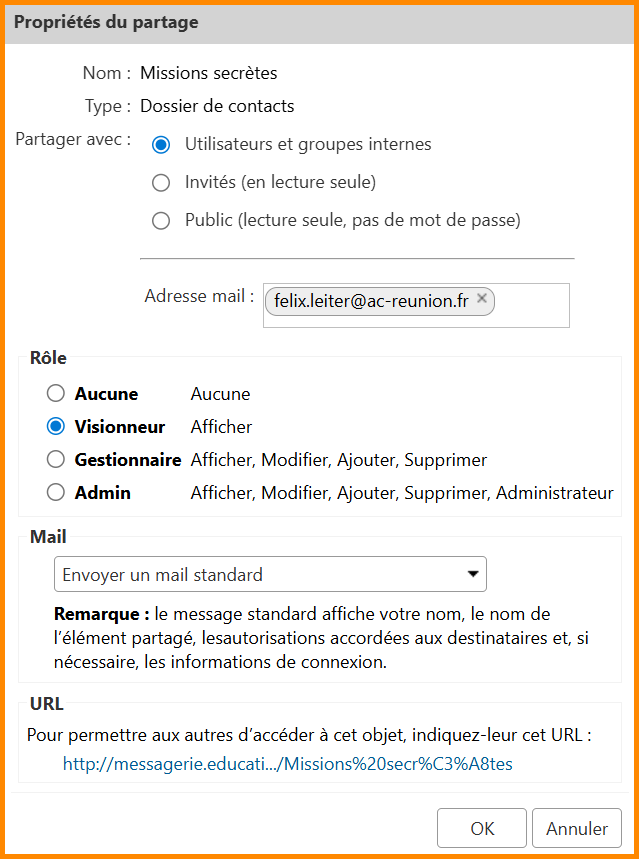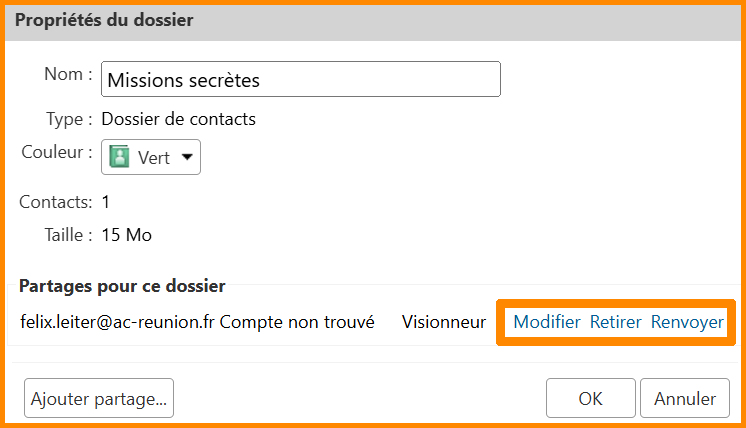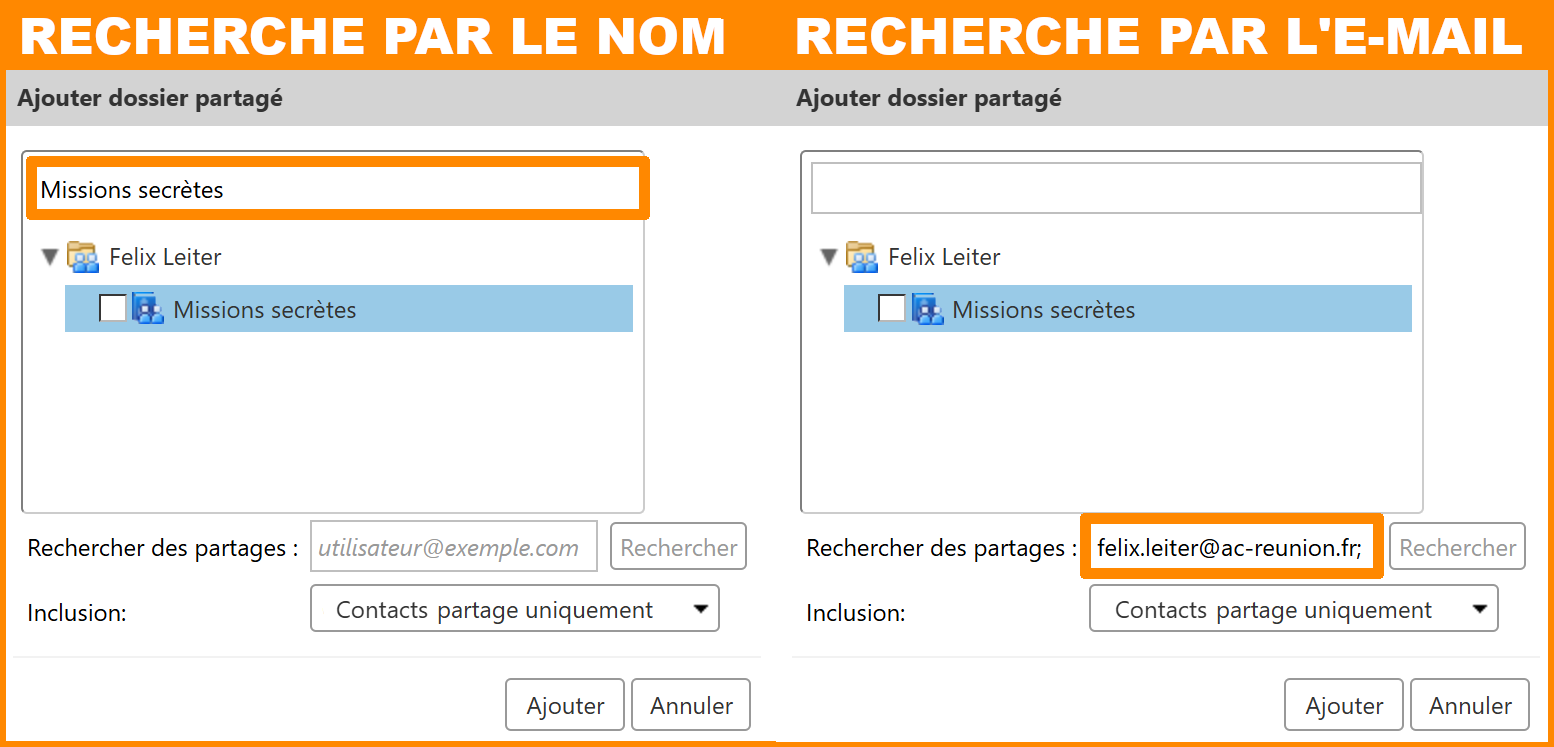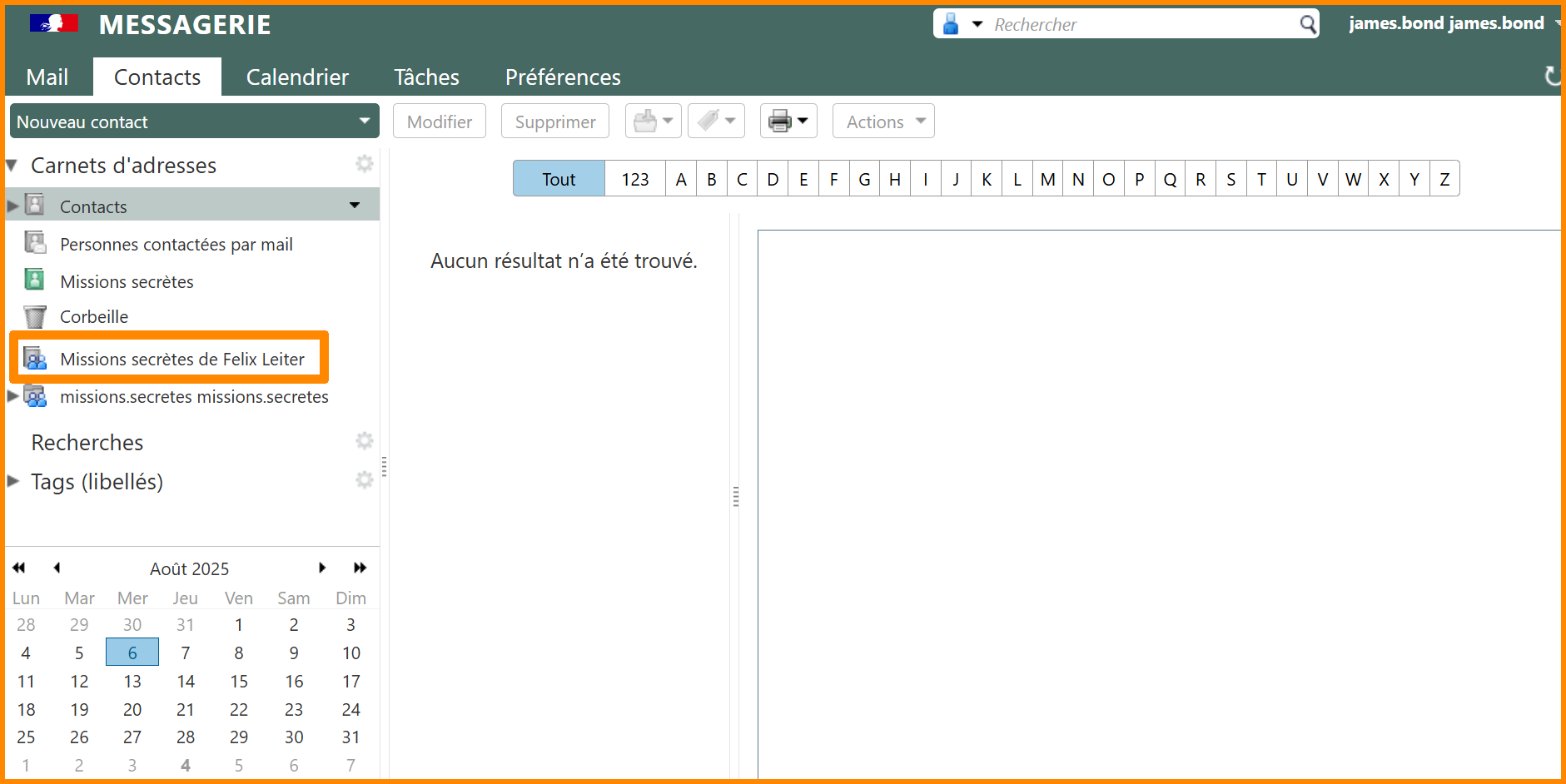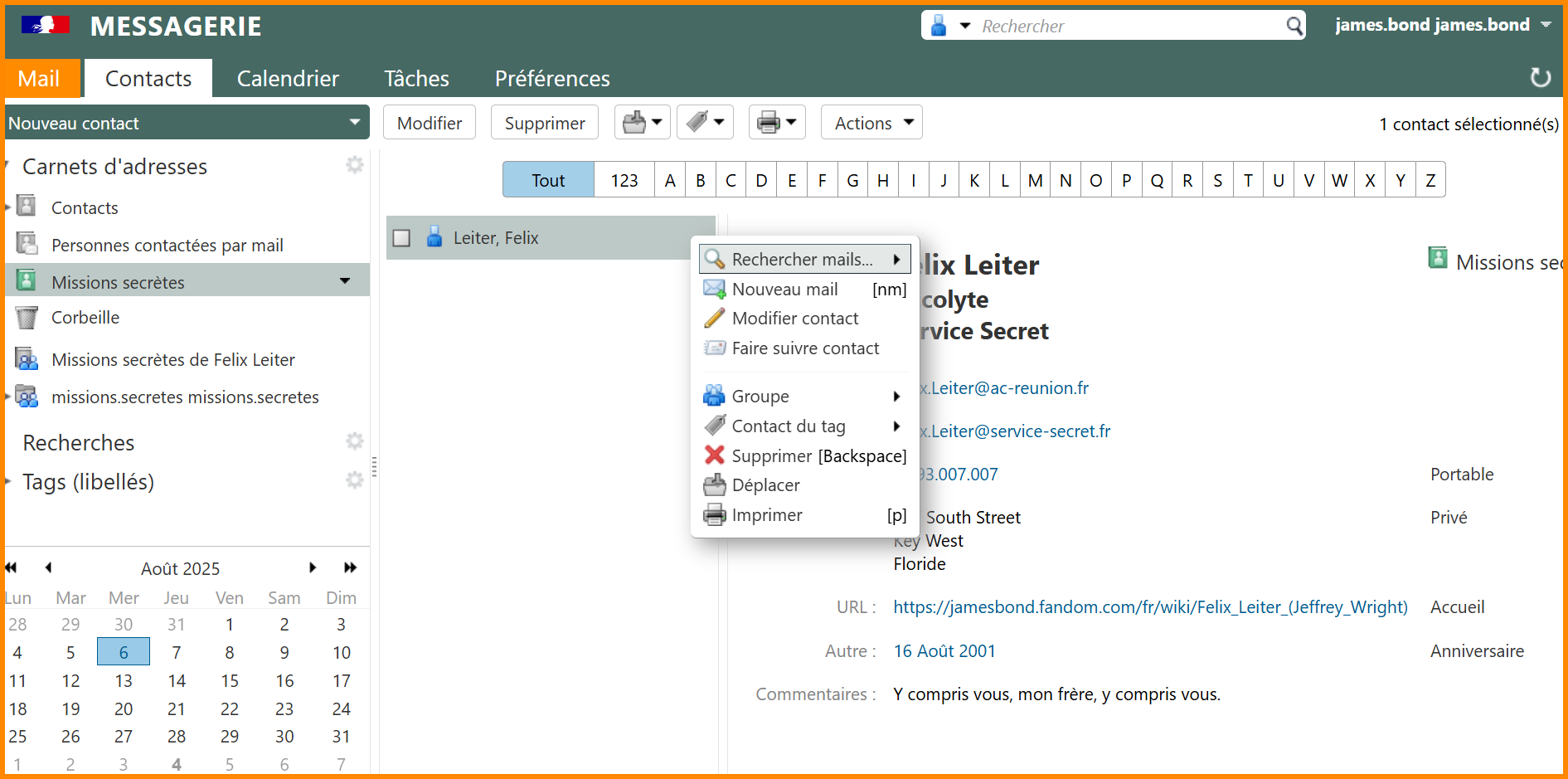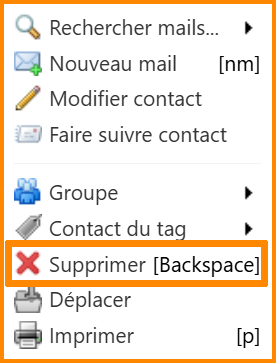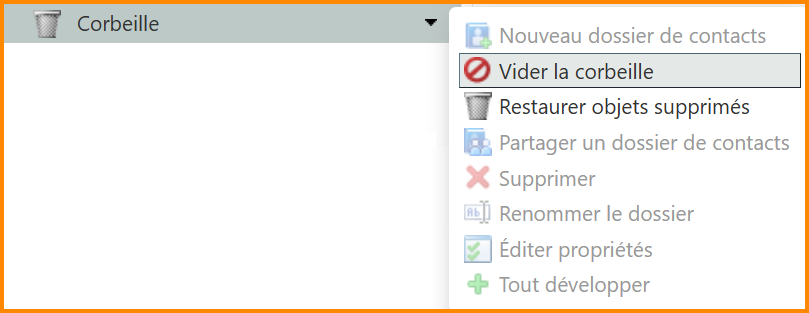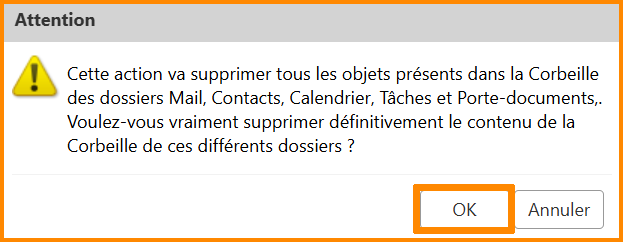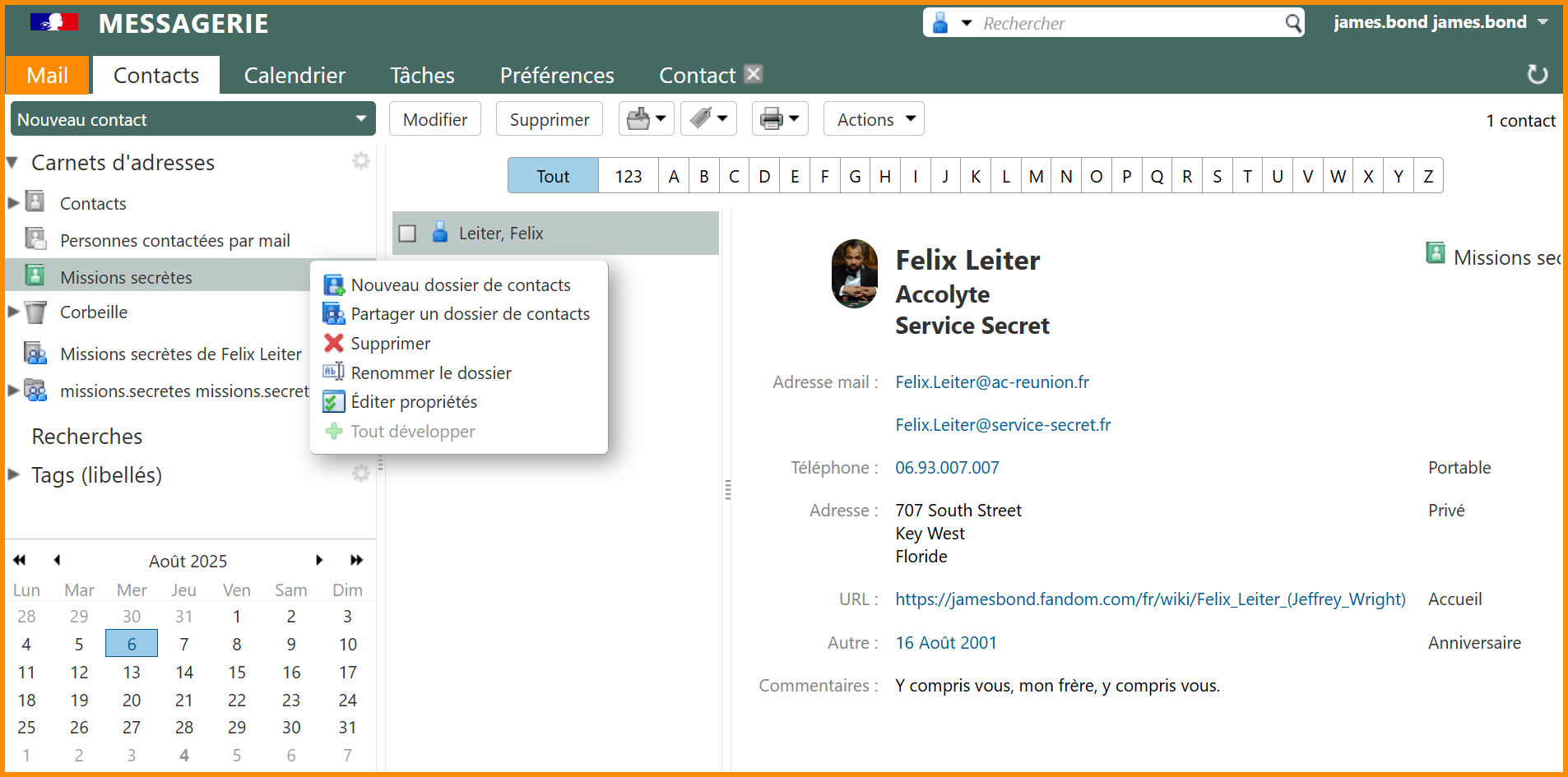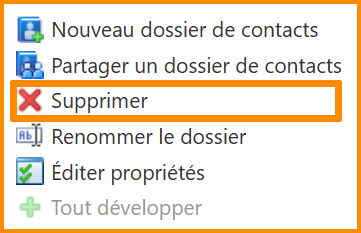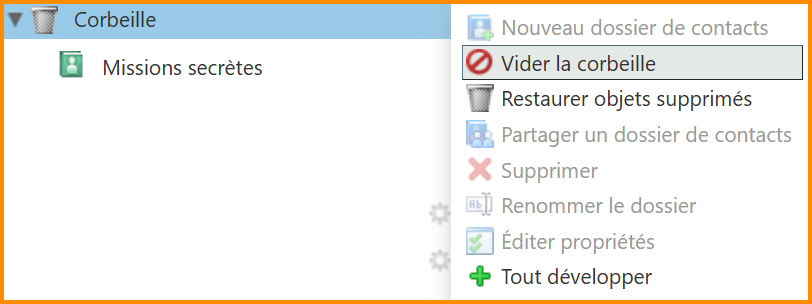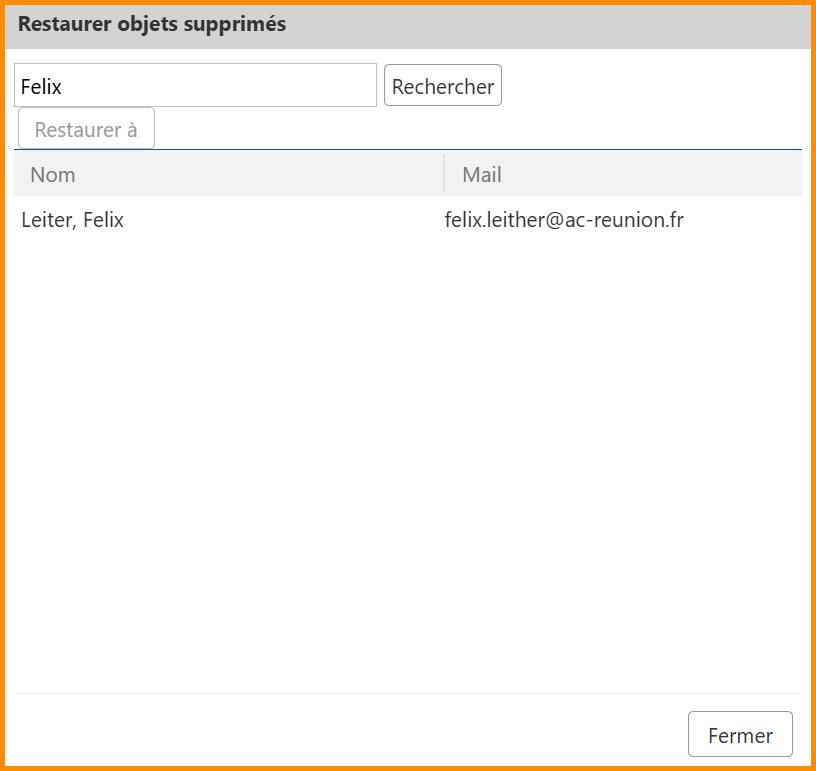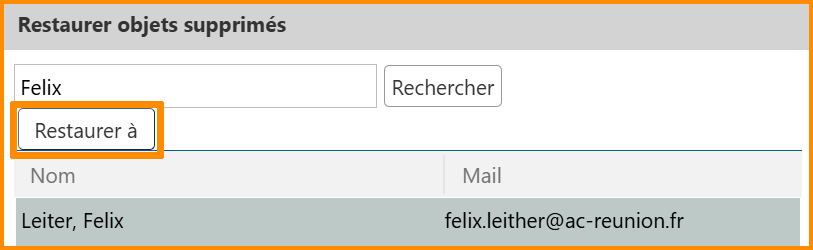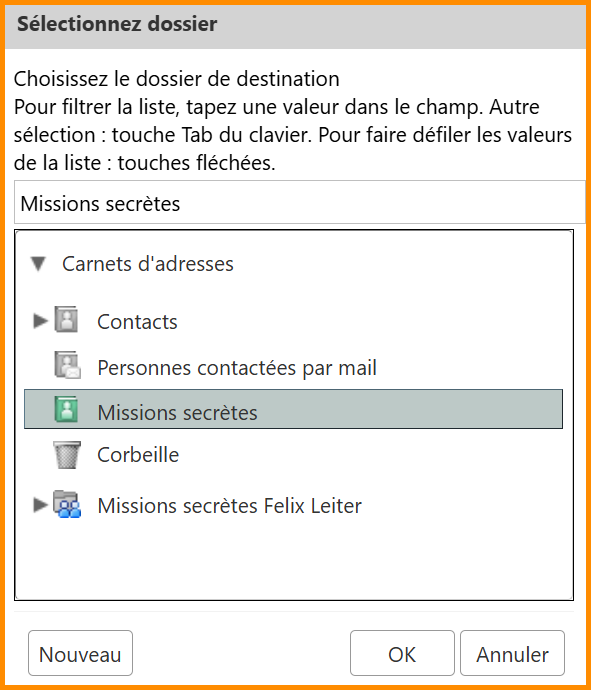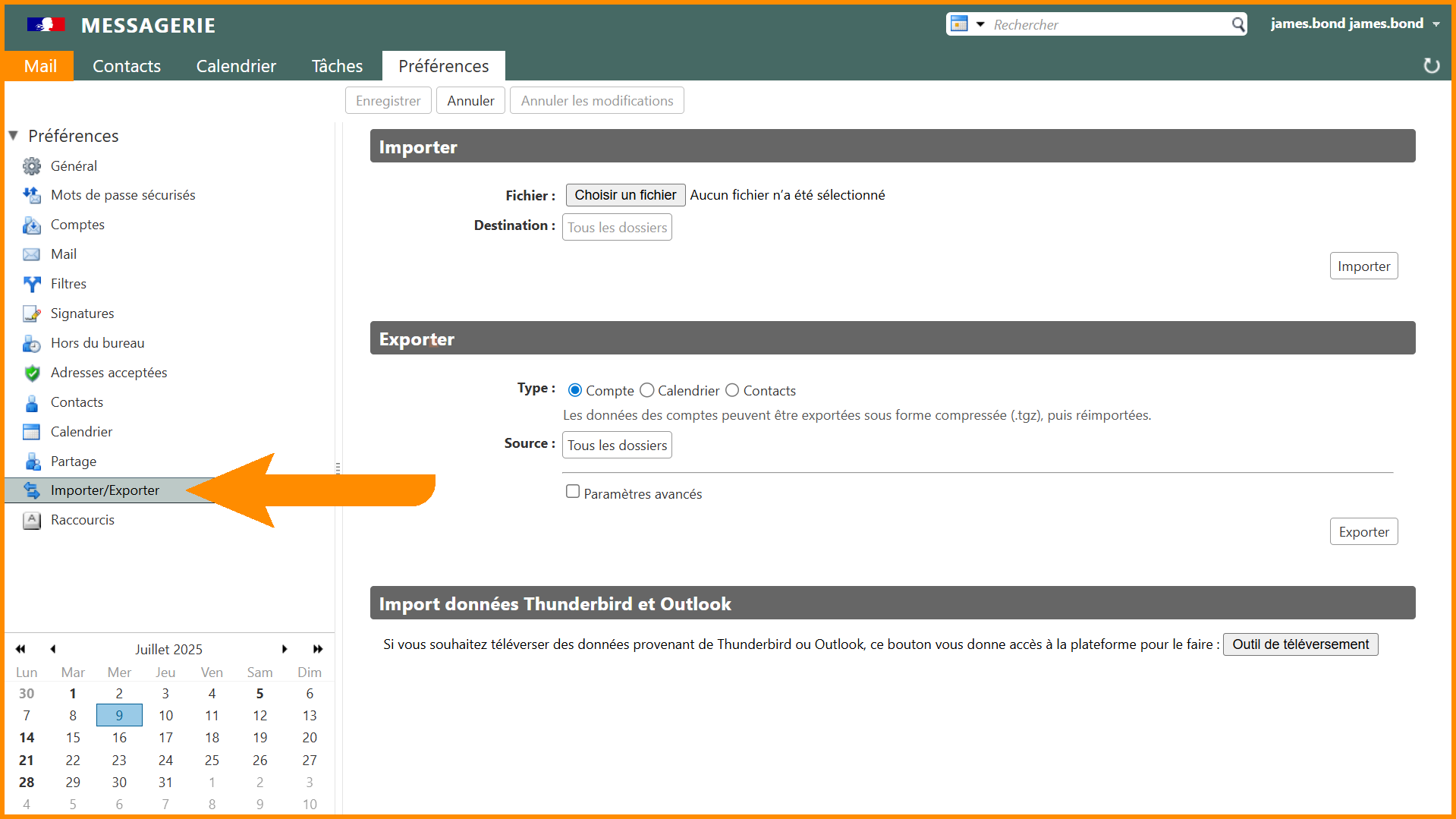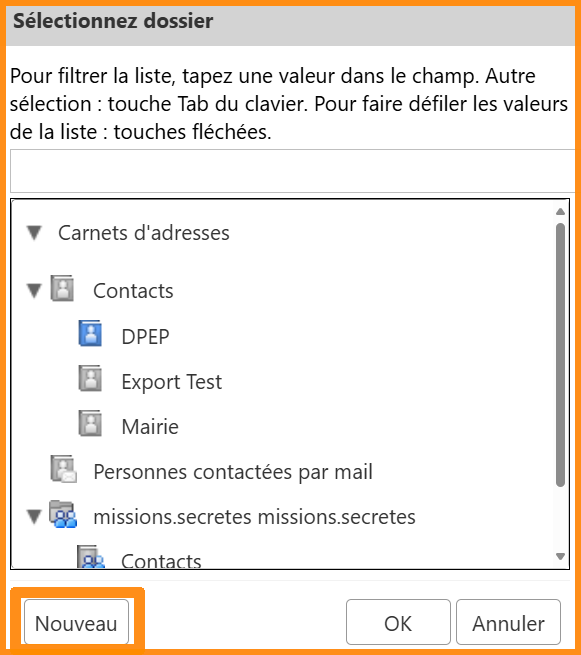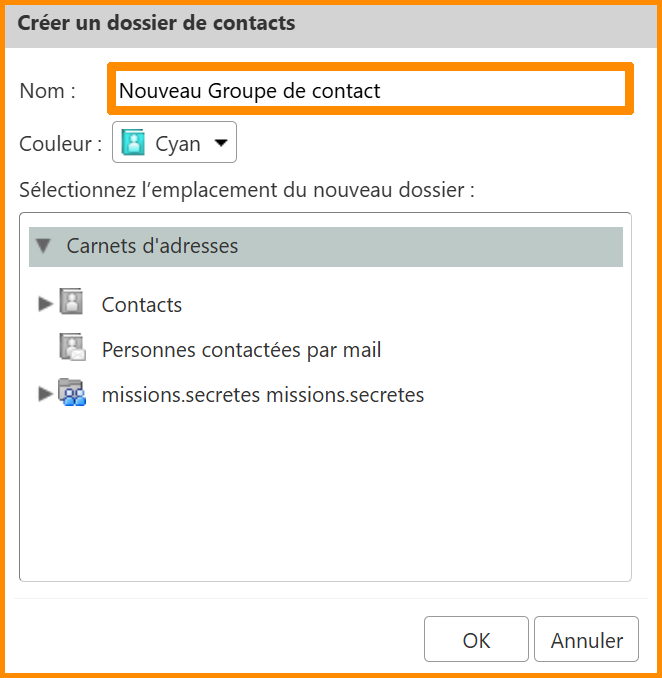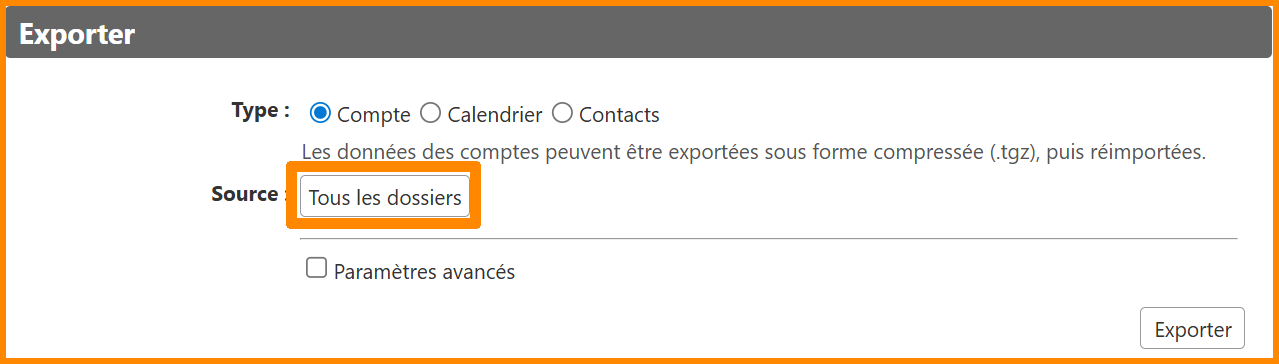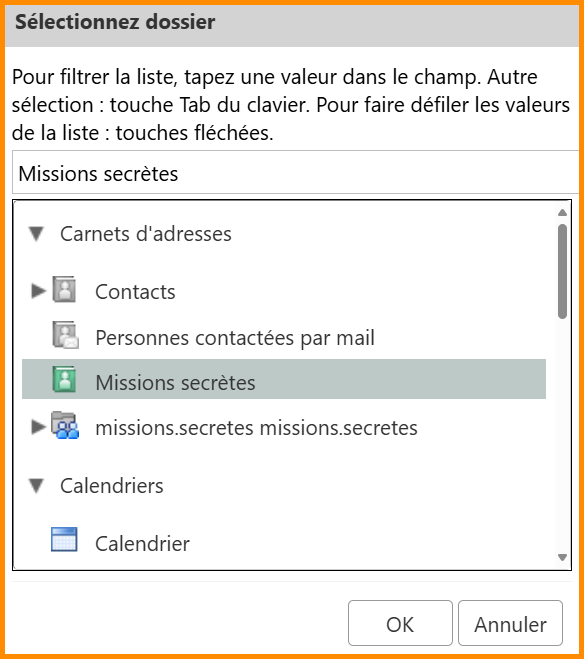Carnet d'adresses
Nous allons procéder à la configuration de vos carnets d’adresses sur la ![]() messagerie nationale Zimbra. Ils vous permettent de centraliser, classer et retrouver facilement vos contacts pour une communication plus fluide et efficace.
messagerie nationale Zimbra. Ils vous permettent de centraliser, classer et retrouver facilement vos contacts pour une communication plus fluide et efficace.
Accès au carnet d'adresses
Accès au carnet d'adresses
-
Connectez vous sur
 Métice Rectorat.
Métice Rectorat. -
En haut à gauche, tapez dans la barre de recherche "messagerie" et cliquez sur "
 ETNA Messagerie".
ETNA Messagerie".
- En haut à gauche, cliquez sur "Contacts".
Créer un nouveau contact
Créer un nouveau contact
- En haut à gauche, cliquez sur "Nouveau contact".
- Remplissez l'ensemble des informations du contact.
- En haut à gauche, cliquez sur "Enregistrer".
- Le contact vient donc d'être créé.
- Pour le modifier, double-cliquez sur le contact dans la liste.
Créer un carnet d'adresses personnalisé
Créer un carnet d'adresses personnalisé
- Cliquez sur la
 roue crantée à droite de "Carnets d'adresses".
roue crantée à droite de "Carnets d'adresses".
- Cliquez sur "
 Nouveau dossier de contacts".
Nouveau dossier de contacts".
- Une nouvelle fenêtre s'ouvre.
- Inscrivez un nom et sélectionnez une couleur et un emplacement.
- Cliquez sur "OK".
- Pour le modifier, faites un clic droit sur le carnet d'adresses.
- Cliquez sur "
 Éditer propriétés".
Éditer propriétés".
- Une nouvelle page s'ouvre.
- Modifiez les informations que vous souhaitez.
- Cliquez sur "OK".
Ajouter un contact dans un carnet d'adresses
Ajouter un contact dans un carnet d'adresses
- Faites un clic droit sur le contact à déplacer.
- Cliquez sur "
 Déplacer"
Déplacer"
- Une nouvelle page s'ouvre.
- Sélectionnez le carnet d'adresses dans lequel vous souhaitez ajouter le contact.
- En bas à droite, cliquez sur "OK".
- Vérifiez que votre contact a bien été déplacé en cliquant sur le carnet d'adresses ciblé.
Partager un carnet d'adresses
Partager un carnet d'adresses
- Faites un clic droit sur le carnet d'adresses.
- Cliquez sur "
 Partager un dossier de contacts".
Partager un dossier de contacts".
- Une nouvelle fenêtre s'ouvre.
- Remplissez l'ensemble des informations.
- En bas à droite, cliquez sur "OK".
- Pour modifier les paramètres enregistrés, faites un clic droit sur le carnet de contacts à modifier.
- Cliquez sur "
 Éditer propriétés".
Éditer propriétés".
- Une nouvelle fenêtre s'ouvre.
- En bas, cliquez sur l'action souhaitée.
S'abonner à un carnet d'adresses
S'abonner à un carnet d'adresses
- Cliquez sur la
 roue crantée à droite de "Carnets d'adresses".
roue crantée à droite de "Carnets d'adresses".
- Cliquez sur "
 Rechercher des partages".
Rechercher des partages".
- Une nouvelle fenêtre s'ouvre avec tous les groupes de contacts que vous pouvez suivre.
- Recherchez le groupe de contacts que vous voulez suivre. Vous pouvez recherche par le nom du groupe de contacts ou l'adresse mail de la personne propriétaire du groupe de contacts.
- Sélectionnez le groupe de contacts. L'encoche
 doit être visible.
doit être visible.
- En bas à droite, cliquez sur "Ajouter".
- Le groupe de contacts s'affiche parmi vos groupes de contacts.
Il peut parfois être nécessaire de recharger la page pour voir apparaître le groupe de contacts.
Supprimer un contact
Supprimer un contact
- Pour supprimer un contact, faites un clic droit sur le contact ciblé.
- Cliquez sur "
 Supprimer".
Supprimer".
- Le contact est transféré dans le dossier "
 Corbeille".
Corbeille". - Pour le supprimer définitivement, faites clic droit sur le dossier "
 Corbeille".
Corbeille". - Cliquez sur "
 Vider la corbeille".
Vider la corbeille".
- Une nouvelle fenêtre s'ouvre.
- Cliquez sur "OK".
Supprimer un carnet d'adresses
Supprimer un carnet d'adresses
- Pour supprimer un groupe de contacts, faites un clic droit sur le groupe de contacts ciblé.
- Cliquez sur "
 Supprimer".
Supprimer".
- Le carnet d'adresses est transféré dans le dossier "
 Corbeille".
Corbeille". - Pour le supprimer définitivement, faites clic droit sur le dossier "
 Corbeille".
Corbeille". - Cliquez sur "
 Vider la corbeille".
Vider la corbeille".
- Une nouvelle fenêtre s'ouvre.
- Cliquez sur "OK".
Restaurer un fichier supprimé
Restaurer un fichier supprimé
- Faites un clic droit sur le dossier "
 Corbeille".
Corbeille". - Cliquez sur "
 Restaurer objets supprimés".
Restaurer objets supprimés".
- Une nouvelle fenêtre s'ouvre.
- En haut, inscrivez le nom du fichier à restaurer.
- Sélectionnez le fichier à restaurer.
- En haut à gauche, cliquez sur "Restaurer à".
- Une nouvelle fenêtre s'ouvre.
- Sélectionnez le carnet d'adresses dans laquelle vous souhaitez enregistrer le fichier.
- Cliquez sur "OK".
- Le contact vient de se restaurer.
Importer un carnet d'adresses
Importer un carnet d'adresses
- En haut à gauche, cliquez sur "Préférences".
- À gauche, cliquez sur "
 Importer/Exporter"
Importer/Exporter"
- Dans la catégorie "Importer", cliquez sur "Choisir un fichier".
- Sélectionnez votre carnet d'adresses à importer.
- Cliquez sur le bouton "Contacts".
- Une nouvelle fenêtre s'ouvre, en bas à gauche cliquez sur "Nouveau".
- Une fenêtre s'ouvre, sur le champ "Nom", inscrivez le nom du carnet d'adresses.
Le champ « Couleur » n’a qu’une valeur esthétique et n’impacte pas le fonctionnement du carnet de contacts.
- Appuyez sur "OK" sur les deux fenêtres.
- Appuyez sur "Importer".
Exporter un carnet d'adresses
Exporter un carnet d'adresses
- En haut à gauche, cliquez sur "Préférences".
- À gauche, cliquez sur "
 Importer/Exporter"
Importer/Exporter"
- Dans la catégorie "Exporter", cliquez sur "Tous les dossiers".
- Une nouvelle fenêtre s'ouvre.
- Sélectionnez le carnet d'adresses à exporter.
- En bas à droite, cliquez sur "OK".
- Cliquez sur "Exporter".
- Le fichier vient d'être téléchargé dans votre dossier "Téléchargement".
Félicitations, vous savez désormais comment configurer vos carnets d'adresses !